はじめてチームページを作成する>選手一覧をアップロードする
選手一覧をアップロードする
スクリーンショットはAndroid版アプリの画面ですが、iPhone/iPad版にもそれぞれ対応するオプションがあります。
所属選手の一覧をアップロードします。
選手・結果・成績は「シーズン」ごとに整理して保存・表示できます。シーズンの詳細については、シーズンの設定を参照してください。これ以降では、とりあえずデフォルトのシーズンに保存します。
端末のBACKボタンをタップしてチーム管理画面を閉じ、いったんアプリのメイン画面に戻ります。
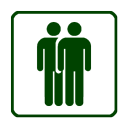 ボタンを押してチームと選手の管理画面を開きます。
ボタンを押してチームと選手の管理画面を開きます。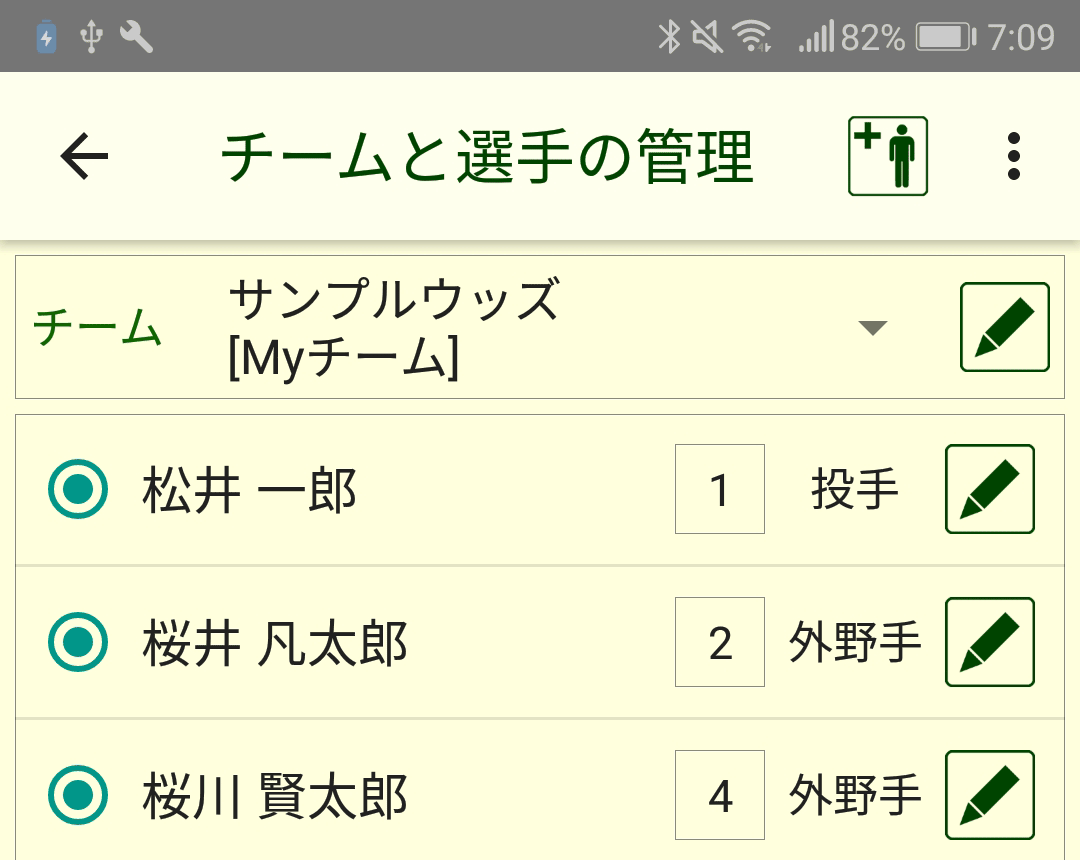
一覧に掲載する選手を選択し(長押しで全員選択/選択解除)、メニューから[チームページにアップロード]を選択します。
選手一覧のアップロード画面が表示されます。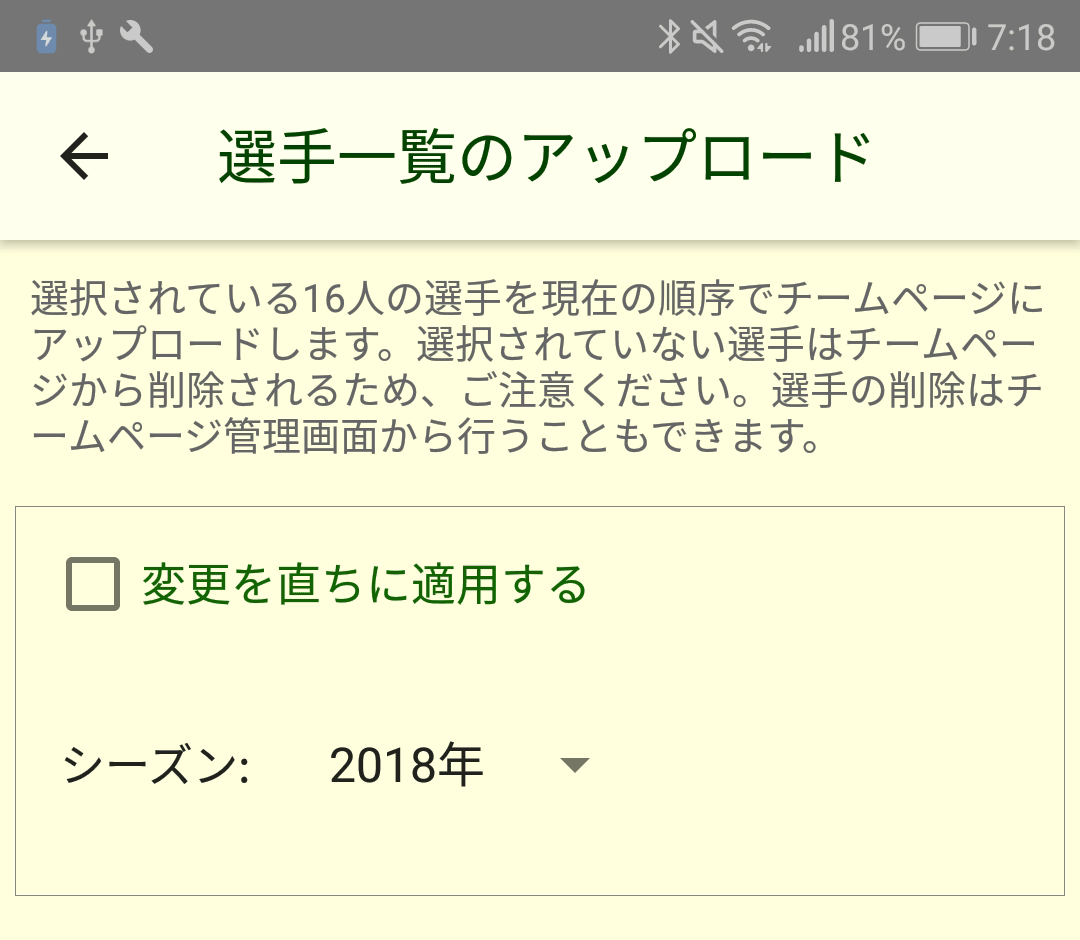
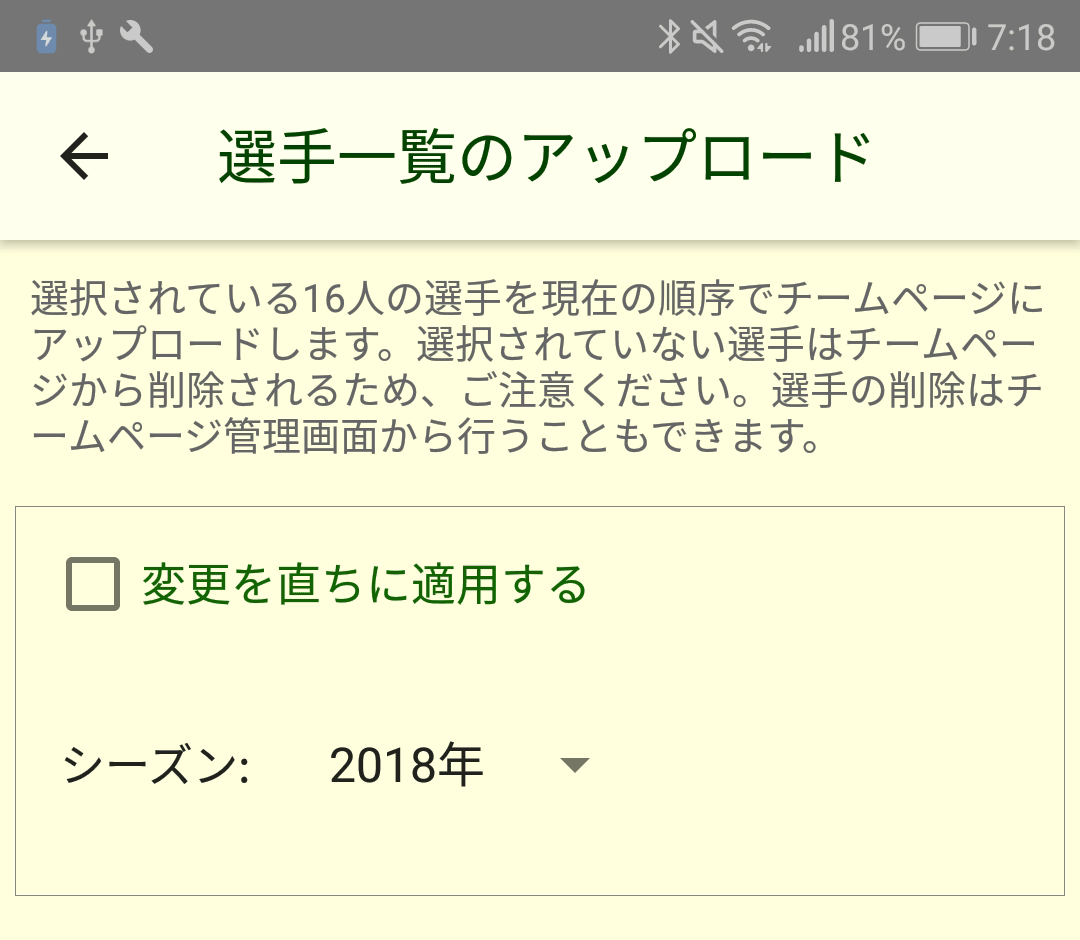
[変更を直ちに適用する]を選択した場合は、それまでにチームページ管理画面で行った変更もすべて適用してログアウトします。ここでは、いったんプレビューページを確認することにします。
[アップロード]を押します。アップロードできたら、ブラウザのプレビューページを表示し、上の方にある「選手」リンクをクリックします。「選手一覧」ページが表示されます。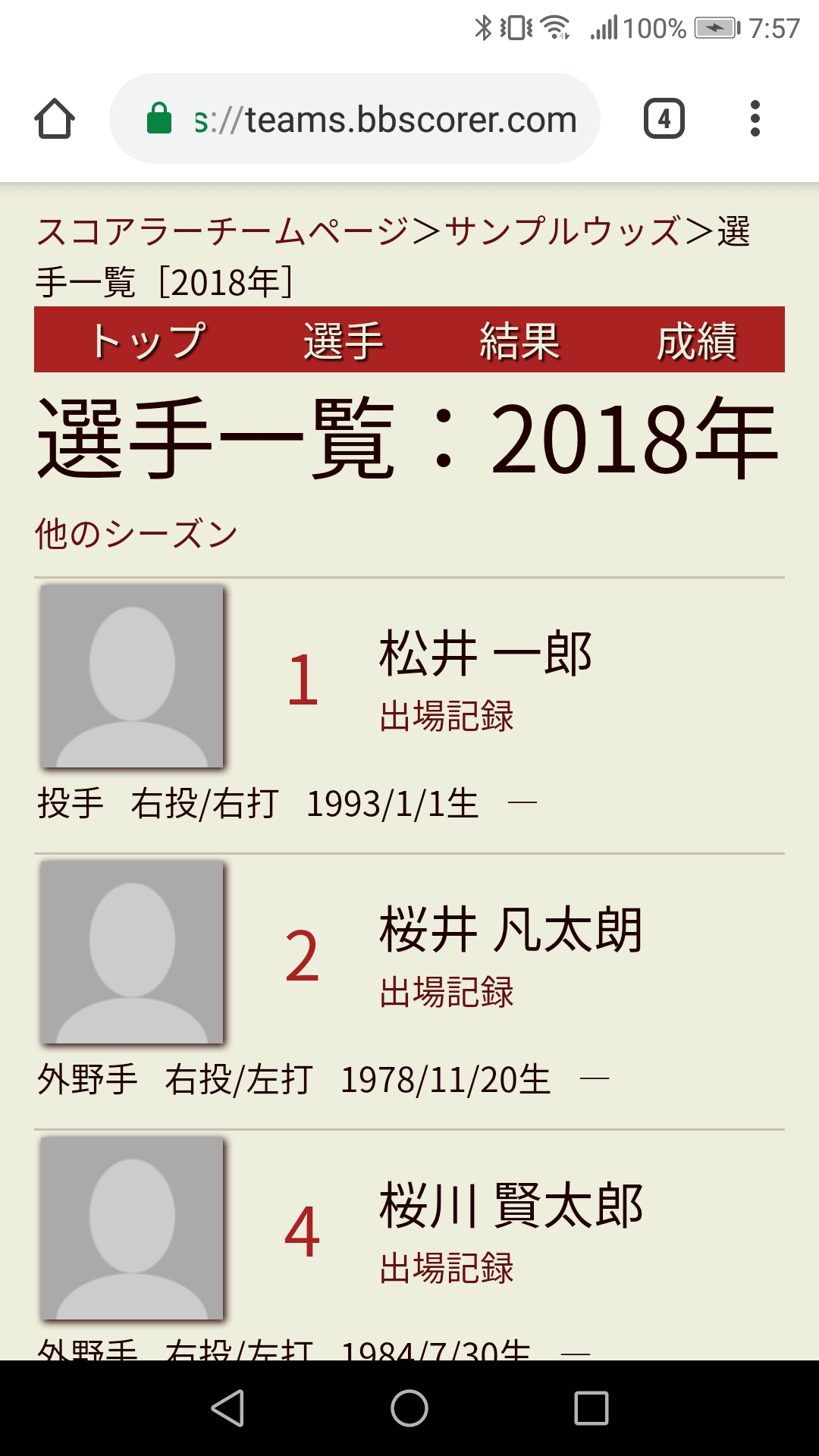
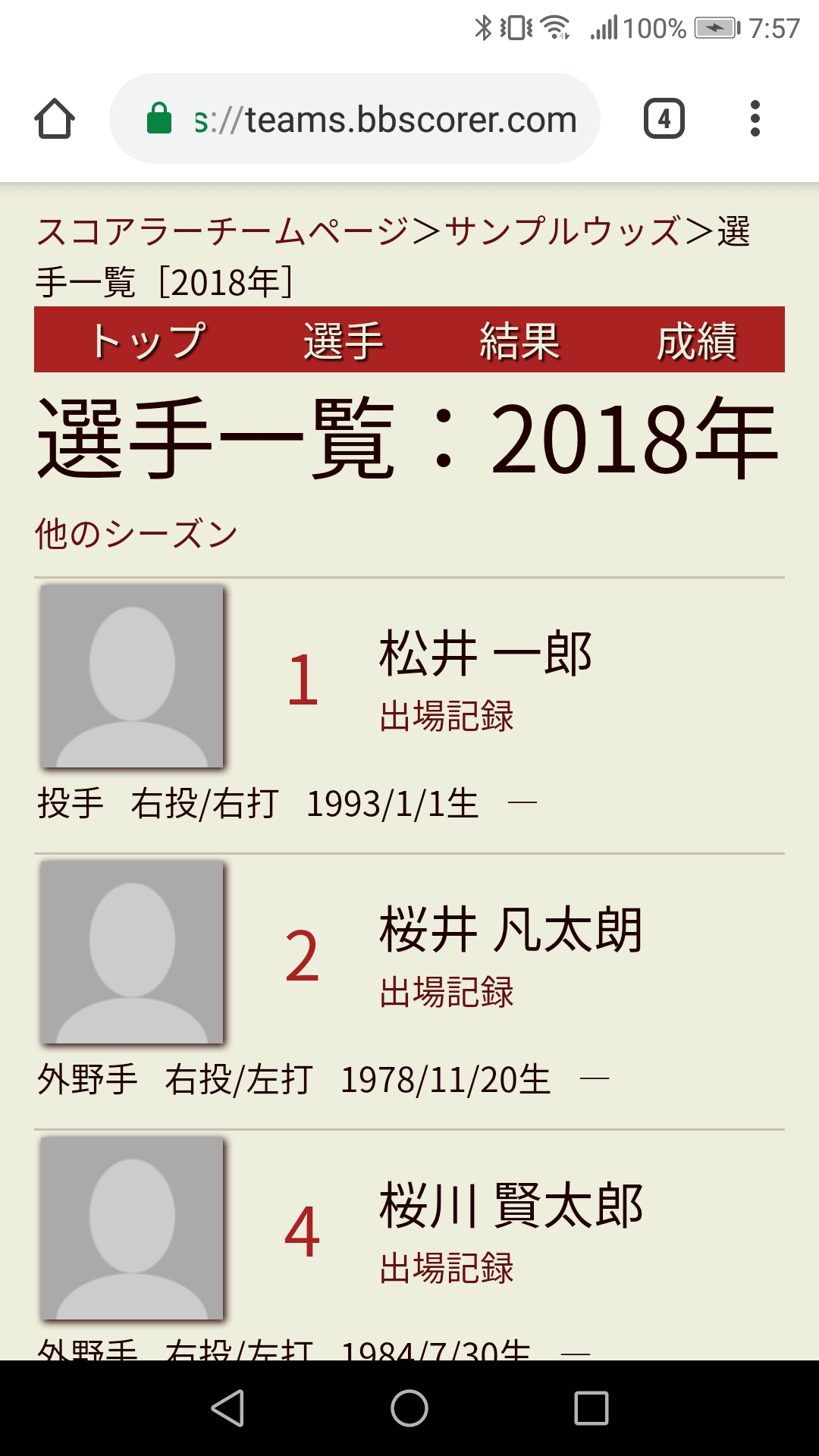
選手の写真をアップロードする方法については、写真のアップロードを参照してください。基本情報画面で[写真]オプションをオフにして、非表示に設定することもできます。生年月日などの他の項目も同様です。
「出場記録」リンクは機能しますが、まだデータがありません。次に試合結果をアップロードしてみます。
Copyright ©